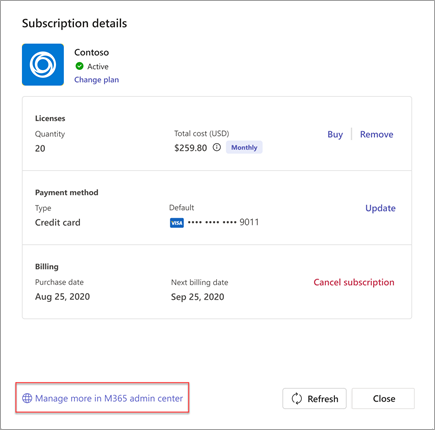Acquistare e gestire gli abbonamenti alle app Teams in Microsoft Teams
Aggiungere funzionalità all'esperienza di Teams iscrivendosi alle app fatte solo per Teams. Quando si aggiunge un'app a Teams, verificare se sono disponibili funzionalità aggiuntive tramite abbonamento. È possibile acquistare abbonamenti per se stessi, per il team o per l'organizzazione direttamente dalle app.
Acquistare un abbonamento
Se un'app include abbonamenti disponibili per l'acquisto, lo vedrai nella pagina dei dettagli dell'app.
-
Apri Teams e seleziona App a sinistra di Teams.
-
Trovare e selezionare l'app per cui si è interessati per l'acquisto di un abbonamento.
-
Nella pagina dei dettagli dell'app seleziona Acquista un abbonamento.
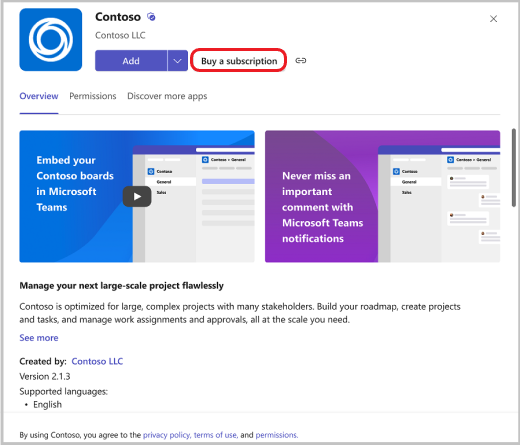
-
Seleziona il tuo paese per vedere quali piani di abbonamento sono disponibili nella tua posizione.
Nota: Non è possibile modificare questa impostazione in un secondo momento. Anche il paese incluso nei dettagli del pagamento deve essere lo stesso.
-
Se vedi un piano di abbonamento che vuoi acquistare, selezionalo e scegli Cassa.
Nota: Potresti vedere un'offerta speciale che è solo per la tua organizzazione indicata con questa icona

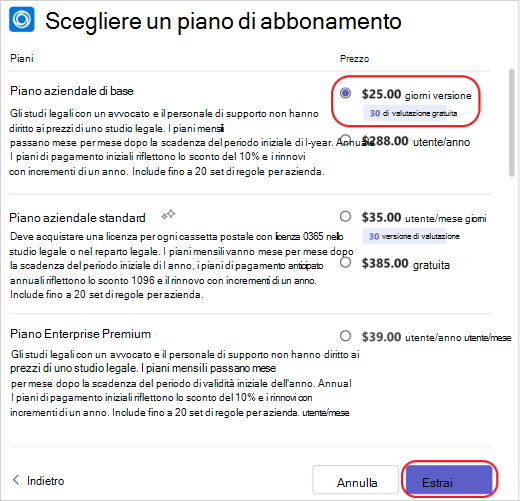
-
Durante l'estrazione, selezionare il numero di licenze di abbonamento desiderate, immettere un indirizzo venduto a e specificare un metodo di pagamento. Per indirizzo Venduto a, immettere l'indirizzo della persona giuridica responsabile del pagamento e identificato nella fattura. (A seconda della tua situazione, questa potrebbe essere la tua azienda o residenza. L'indirizzo venduto a determina l'aliquota di imposta stimata per l'acquisto.
-
Seleziona Effettua ordine.
-
Dopo aver elaborato l'ordine, seleziona Configura ora per attivare l'abbonamento.
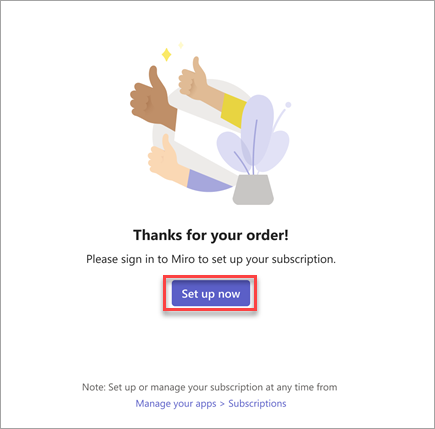
-
Verrà visualizzato un sito Web esterno a Teams per attivare l'abbonamento.
Nota: Se tu o i membri del team non avete mai usato questa app, è comunque necessario aggiungerla a Teams.
Gestisci gli abbonamenti
Se hai acquistato un abbonamento all'app Teams o se ne gestisci uno per il tuo team, puoi visualizzare l'elenco degli abbonamenti acquistati e i relativi dettagli. Ecco cos'altro puoi fare:
-
Modificare un piano
-
Acquistare o rimuovere licenze
-
Aggiornare un metodo di pagamento
-
Annullare un abbonamento
-
Visualizzare le fatture
Filtrare gli abbonamenti
-
Apri Teams e seleziona App > Gestisci le tue app.
-
Seleziona la scheda Abbonamenti per visualizzare l'elenco degli abbonamenti.
-
Per filtrare le sottoscrizioni in base allo stato, selezionare Filtro e selezionare i tipi di abbonamenti da visualizzare:
-
In sospeso: è ancora necessario configurare l'abbonamento.
-
Attivo: l'abbonamento è configurato e il servizio può essere usato.
-
Eliminato: l'abbonamento non è più disponibile
-
-
Per trovare un abbonamento specifico, digita il nome dell'app nella casella di ricerca.
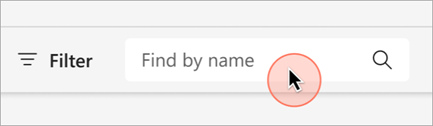
Gestire le licenze
-
Apri Teams e seleziona App > Gestisci le tue app.
-
Seleziona la scheda Abbonamenti per visualizzare l'elenco degli abbonamenti.
-
Trova l'abbonamento dell'app che vuoi gestire e seleziona Altre opzioni ....
-
Gestire le licenze selezionando Acquista licenze o Rimuovi licenze.
Annullare un abbonamento
-
Apri Teams e seleziona App > Gestisci le tue app.
-
Seleziona la scheda Abbonamenti per visualizzare l'elenco degli abbonamenti.
-
Trova l'app che vuoi annullare e seleziona Altre opzioni ... > Visualizza abbonamento.
-
Seleziona Annulla abbonamento.
Nota: È possibile gestire solo gli abbonamenti acquistati.
Per eseguire altre azioni correlate all'abbonamento, ad esempio modificare il profilo di fatturazione o le impostazioni di fatturazione ricorrente, selezionare Gestisci altro in interfaccia di amministrazione di Microsoft 365.